电脑axure怎么制作登录页和注册页切换效果
接下来小编就教大家怎样使用axure来制作登录页和注册页的切换效果。
具体如下:
1.首先我们打开电脑,找到axure图标点击打开。进入到软件界面之后,我们找到左侧菜单中的登录页选项,然后我们就可以拖动登录页移动到设置栏中。
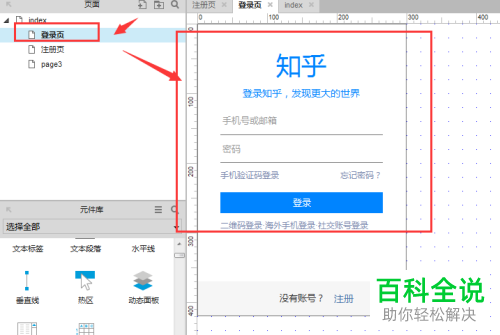
2.接下来我们将下方的注册页也放置在单独的注册页栏中。
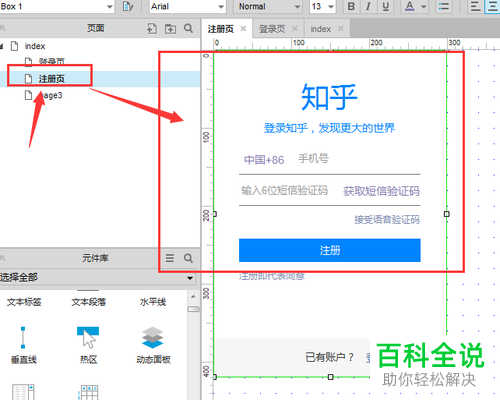
3. 两个页面放置完成之后我们回到登录页,然后我们点击左侧工具栏下方的热区选项,接下来在登陆业注册按钮上添加一个热区。
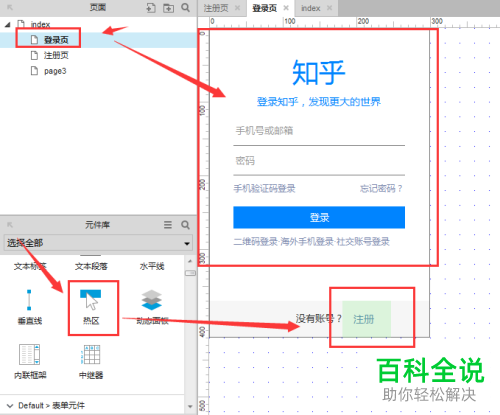
4. 然后我们点击添加的热区,接下来在右侧的属性中可以找到鼠标点击事件选项。
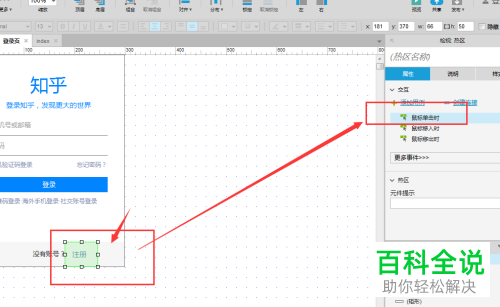
5.双击之后就会打开属性设置窗口,我们在这个窗口中设置属性链接,然后我们将链接的对象设置为注册页,设置完成之后就可以点击窗口下方的确定按钮。
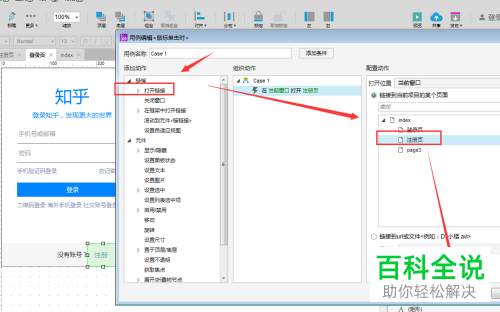
6.接下来我们返回到注册页,然后点击工具栏中的热区选项,在注册页中的登录选项上添加热区。同样的点击热区,然后在右侧的属性栏中点击鼠标事件。
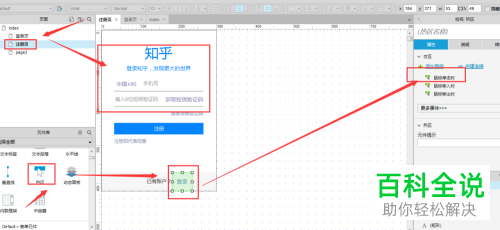
7. 接下来在打开的属性设置窗口中,设置一个链接,链接对象设置为登录页,设置完成就可以点击确定按钮了。
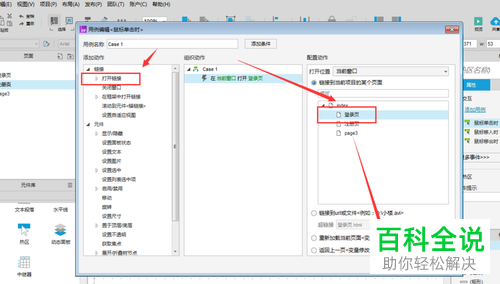
8. 然后我们就可以进行预览界面了,我们的注册页和登录页已经可以互相切换了。
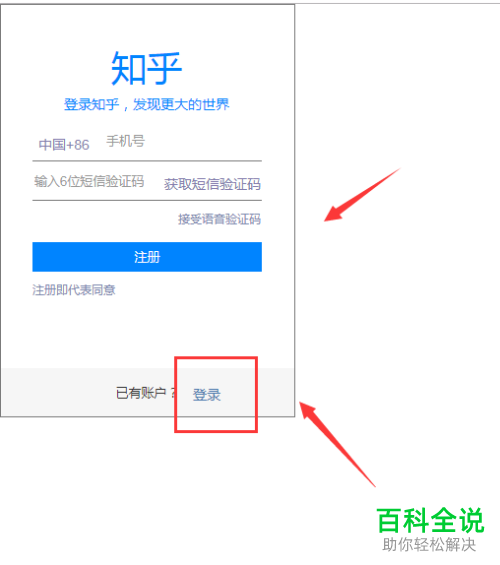
以上就是使用axure制作登录页和注册页切换的方法。
赞 (0)

